小技巧 | Workbench中的电磁热耦合
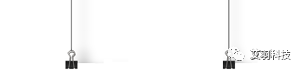
本文摘要(由AI生成):
本文介绍了使用ANSYS软件进行电磁和热分析的全过程。首先,通过为模型部件分配材料、创建计算域、定义激励来设置问题。接着,设置求解参数并进行求解。之后,添加了稳态热分析模块,并将Maxwell电磁解与稳态热分析设置进行耦合。随后,导入Maxwell电磁力并检查其准确性。最后,设置了热分析边界条件,进行了热分析计算,并查看了温度分布结果。整个流程旨在通过电磁分析和热分析来全面评估模型性能。
本案例讨论如何使用ANSYS workbench中的ANSYS Maxwell分析损耗引起的温度分布
包含以下任务:
线圈模型导入到Maxwell
Maxwell 中新建同样的模型
电磁分析计算
Maxwell的计算结果应用于热稳态分析
热分析计算
温度分布结果查看
0 项目设置
新建项目–启动Workbench
Start—All Programs—ANSYS Workbench
展开Analysis Systems 并拖拽Maxwell 3D单元到项目示意图
双击 Maxwell 3D 的Geometry (A2) 打开Ansys Electronics Desktop工作环境入口。
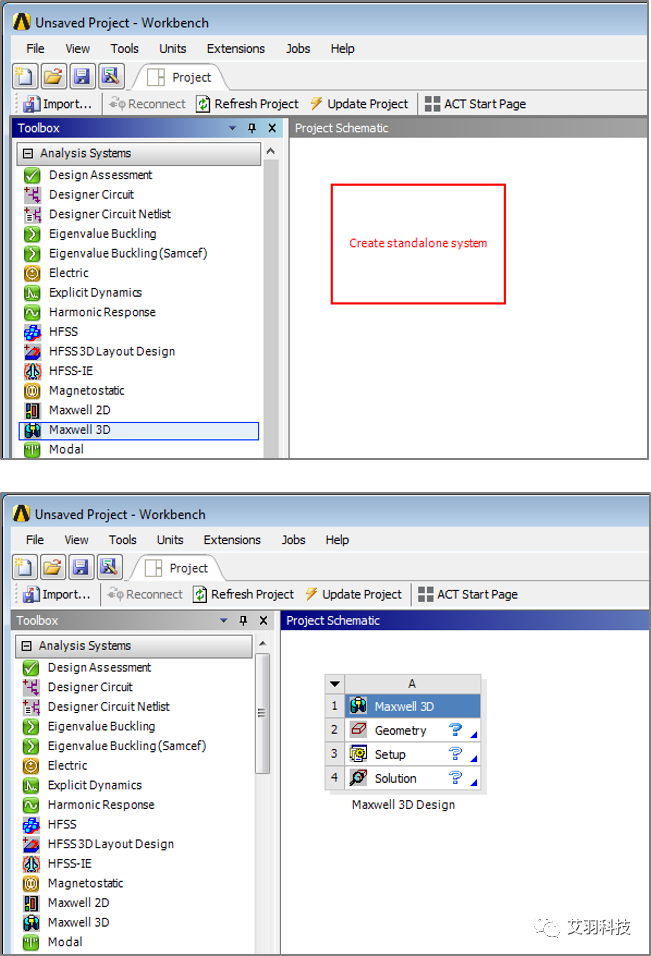
1 导入文件
导入本地线圈模型.sat 文件
菜单命令 Modeler——Import
浏览到文件 “Wave_coil.sat”
选择Open并将模型文件导入
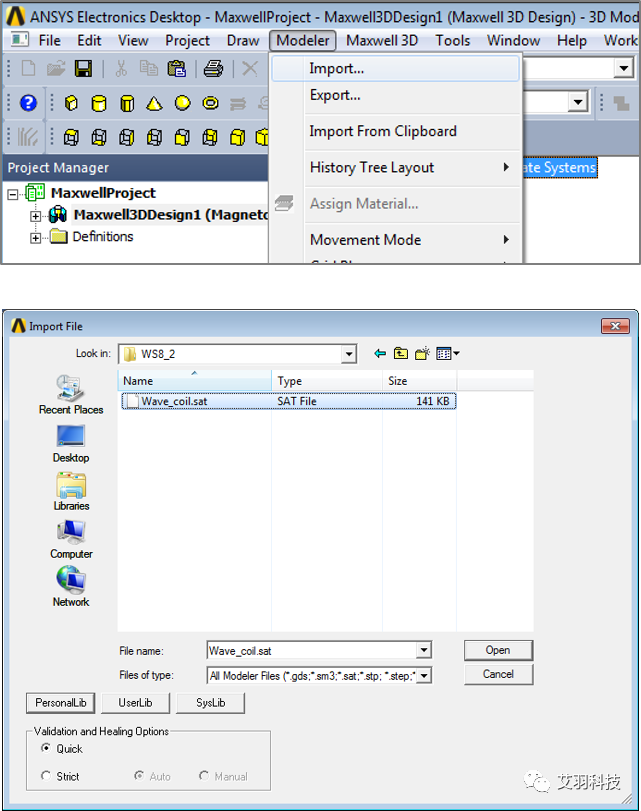
2 导入模型文件
模型自动导入并完成创建

3 建模
执行菜单命令Draw—User Defined Primitive—RMxprt—WaveCoil
点击OK确认
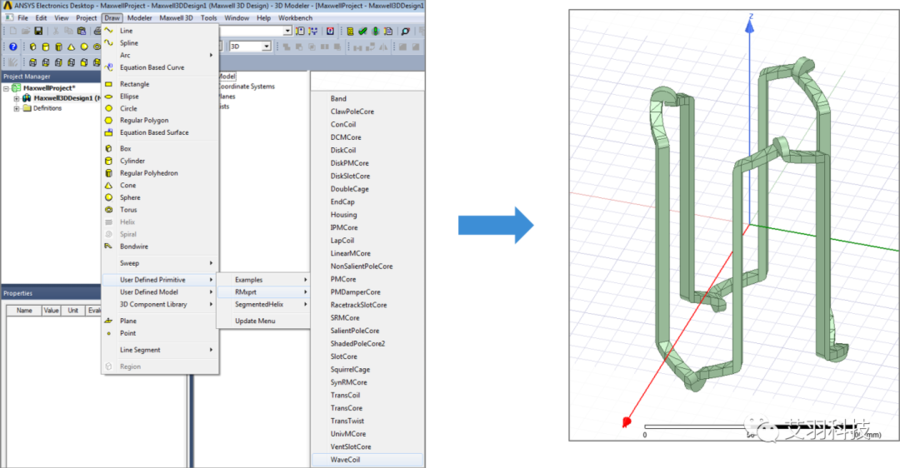
RMB—WaveCoil1—Edit—Boolean—Split

Split Plane 选择XY ;Keep fragments 设置为Positive Side
单击 OK

RMB—WaveCoil—Edit—Boolean—Separate Bodies

选中模型部件 WaveCoil1 与 WaveCoil1_Separate1
删除选中的两个部件

Note: you can rename the final resulting object and change its colour as you wish
4 设置问题
材料定义
选择剩余的一个模型部件
RMB—Assign Material—Copper
创建计算域
菜单栏 Draw—Region 或点击图标

—Pad all directions similarly: Checked
—Padding Type: Percentage Offset
—Value: 100
—单击 OK
双击新建的计算域
—Z Padding Data: 0
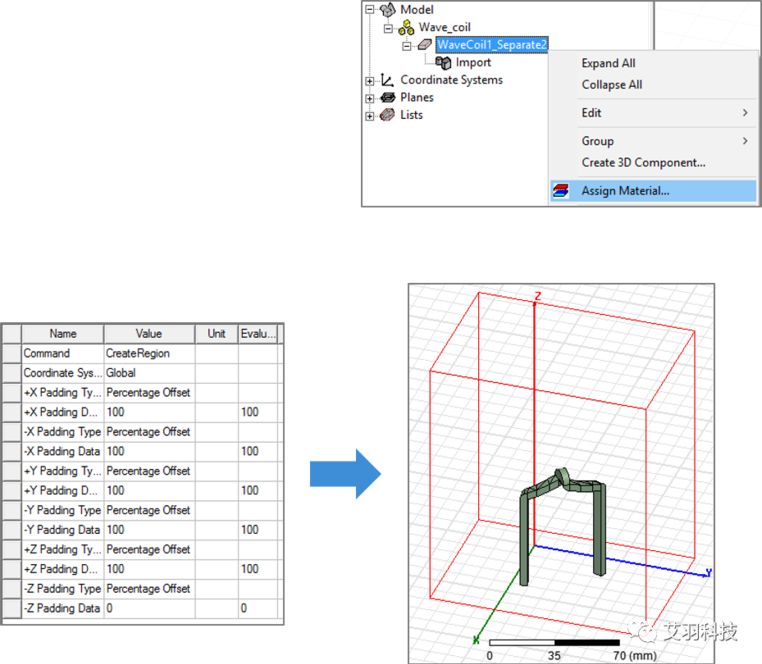
定义激励
按 F 键选择面
选中线圈其中一个截面
RMB—Assign Excitation—Current
—Value: 100 A
—Solid: Checked
选中线圈其中一个截面
RMB—Assign Excitation—Current
—Value: 100 A
—Solid: Checked
—Swap Direction
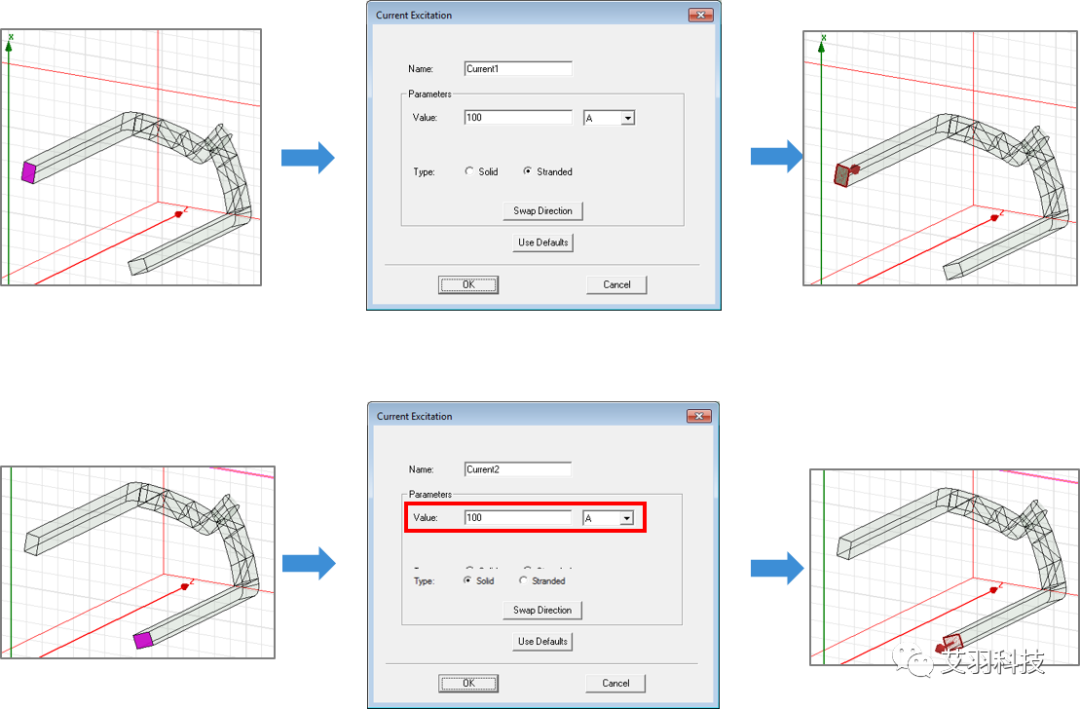
5 求解
新建求解设置:
RMB on Analysis—Add Solution Setup
Solution 设置窗口:
—General 选项
—Maximum Number of Passes: 15
—Percent Error: 0.1%
—点 OK 确认
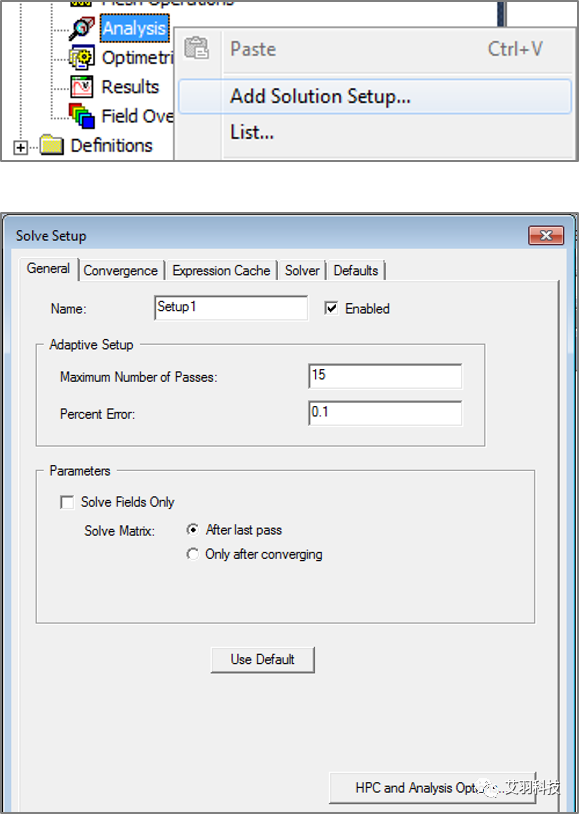
求解计算:
RMB on Setup1—Analyze
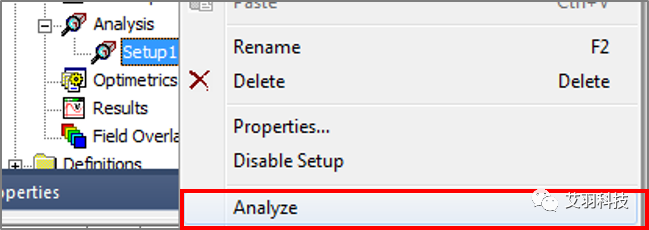
6 添加 Steady State Thermal分析
Steady State Thermal
拖拽Steady-State Thermal 分析系统到项目示意图
选中 Maxwell的 Geometry A2 选项拖拽到Steady-State Thermal的 Geometry B3选项
重复材料定义操作如案例W 8.1
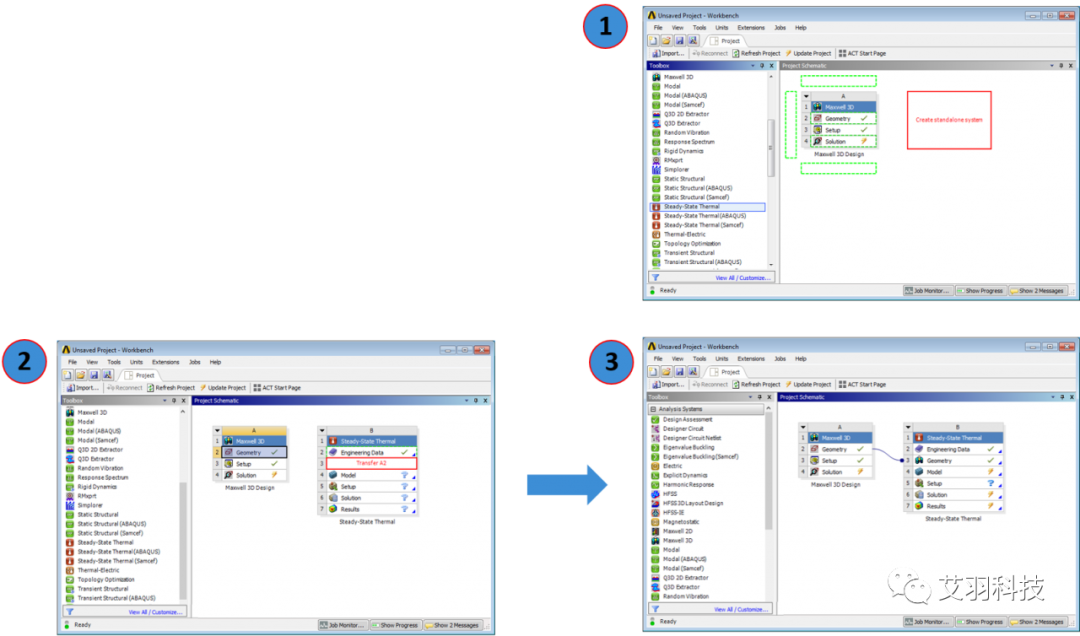
7 建立耦合链接
建立Maxwell Solution与Steady State Thermal Analysis Setup耦合链接
Maxwel
—拖拽 Maxwell solution A4 到B5 (Setup)
—更新 A4 (Maxwell Solution) 和B4
—双击B5 打开Ansys Steady State Thermal
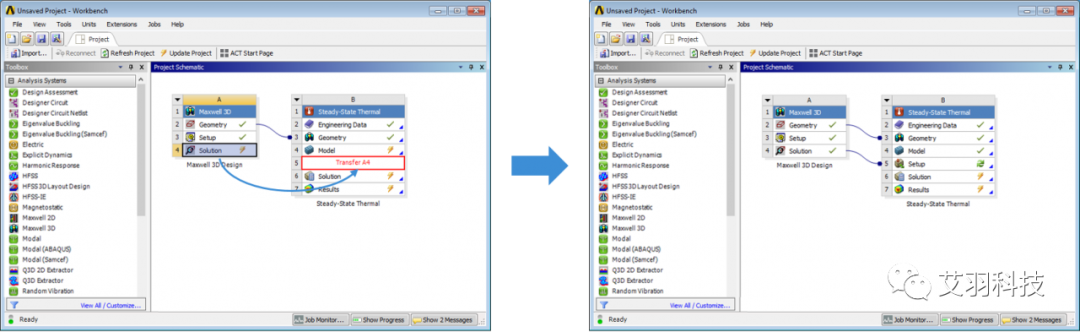
8 Maxwell电磁力
导入Maxwell电磁力
Ansys Steady State Thermal
—单击 F7 或图标
 显示模型
显示模型—RMB on Imported Load (A4) —Insert—Heat Generation
—选中几何体
—模型详细栏Geometry 选项点击Apply确认
—RMB on Imported Heat Generation—Import Load
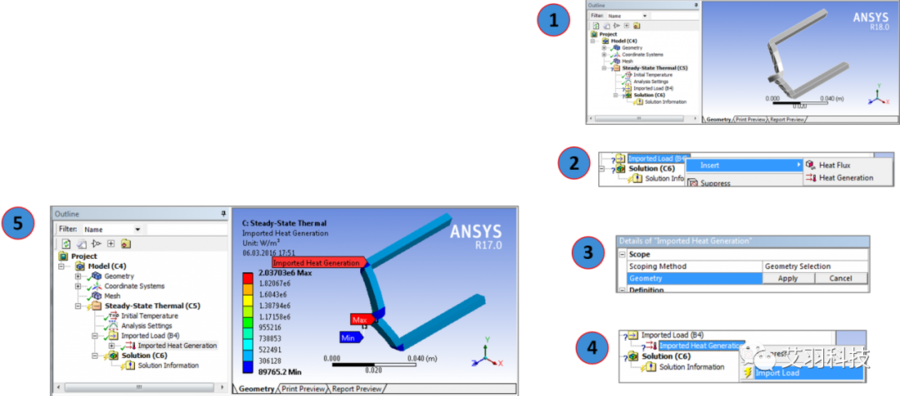
检查Maxwell电磁力
Imported Heat Generation下方选择Imported Load Transfer Summary

确保 Scaling Factor 接近1. 与1差距的值说明从Maxwell到ANSYS结构的数据传输有误,通常是由于网格不同的错误造成的。

9 热分析
设置热分析边界条件
Ansys Steady State Thermal
—单击图标
 选择面 –选中线圈其中一个截面
选择面 –选中线圈其中一个截面—RMB on Steady State Thermal (B5)—Insert— Temperature
—选中线圈另一截面
—RMB on Steady State Thermal (B5)—Insert—Temperature

热分析计算
Ansys Steady State Thermal
—点击图标
 进行热分析计算
进行热分析计算—RMB on Solutions (B6)—Insert—Thermal—Temperature
—点击图标
 查看结果
查看结果—温度分布
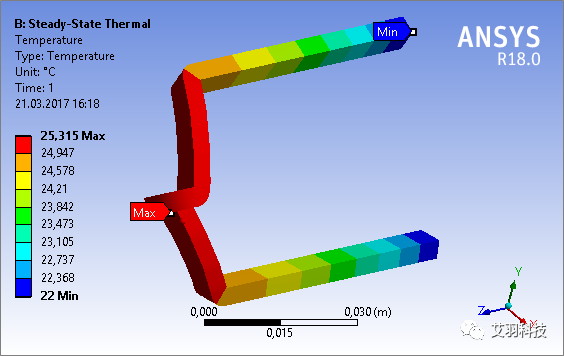

上海艾羽信息科技有限公司是一个以CAE软件销售、技术咨询及服务,仿真咨询及规划布局为一体的高科技公司。
作为ANSYS的合作伙伴,艾羽致力于将ANSYS推出的产品,通过业界性能颇佳、颇丰富的工程仿真软件产品组合帮助客户解决复杂的仿真难题。力求与ANSYS一起,共同为中国制造业提供先进的仿真技术,通过仿真技术支撑中国2025。




